Internet sta diventando un elemento sempre più importante per la stragrande maggioranza degli utenti della tecnologia. Che sia per un tipo di utilizzo o per un altro, ci colleghiamo per svolgere compiti di ogni tipo, anche per interagire con utenti di tutto il mondo. Per questo possiamo utilizzare i più svariati programmi e piattaforme, come TeamSpeak , di cui parleremo di seguito.
Dobbiamo tenere presente che oltre a giocare, sfogliare siti di notizie o scaricare file, Internet ci mette in contatto diretto con il resto del mondo. Ci sono piattaforme e programmi per tutto questo che ci rendono le cose molto più facili in questo senso. Uno di questi è il già citato TeamSpeak che ti mostreremo come avviare e le opzioni di configurazione che propone.
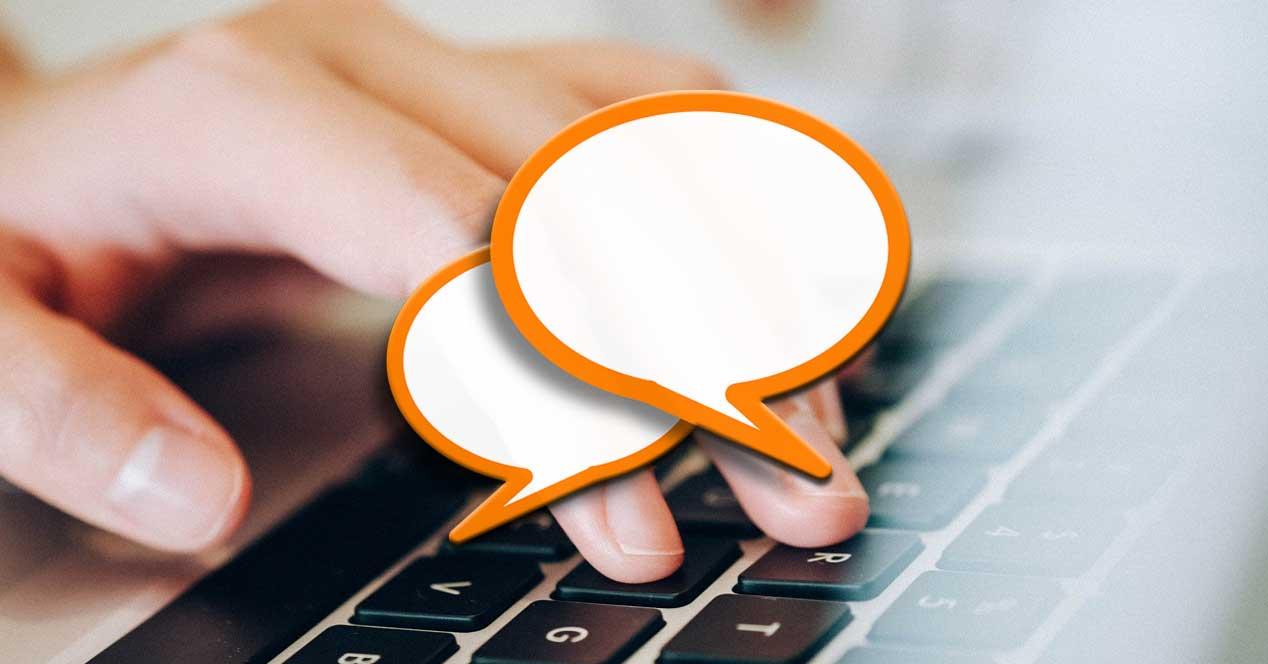
Cos'è TeamSpeak e come ci aiuterà su PC
Per darci un'idea di cosa stiamo parlando, diciamo che TeamSpeak è in realtà un sistema di comunicazione che ci permetterà di svolgere molte attività in tal senso. In questo modo potremo parlare con gli utenti di Internet da qualsiasi parte del mondo direttamente e in tempo reale. È anche un file in termini di comunicazione sistema che è stato tra noi per molto tempo, guadagnando così popolarità e utilizzo.
In effetti, è diventato particolarmente noto tra molti giocatori online che lo usano nei loro giochi per comunicare tra loro. Tieni presente che essendo un software veterano in questi conflitti, non ha smesso di migliorare in base agli aggiornamenti. Si è quindi adeguato ai tempi offrendo funzionalità nuove e più avanzate.
Scarica e installa TeamSpeak sul nostro computer
Bene, una volta che sappiamo cosa è reale l'uso è , la prima cosa che dobbiamo fare per testare tutto questo è scaricare il client. A questo punto, vale la pena ricordare che troviamo sia 32 bit che 64 bit versioni per Windows e per Linux- basato computer . A sua volta, macOS gli utenti hanno anche il proprio client sul sito web ufficiale del suo sviluppatore, in particolare da qui .
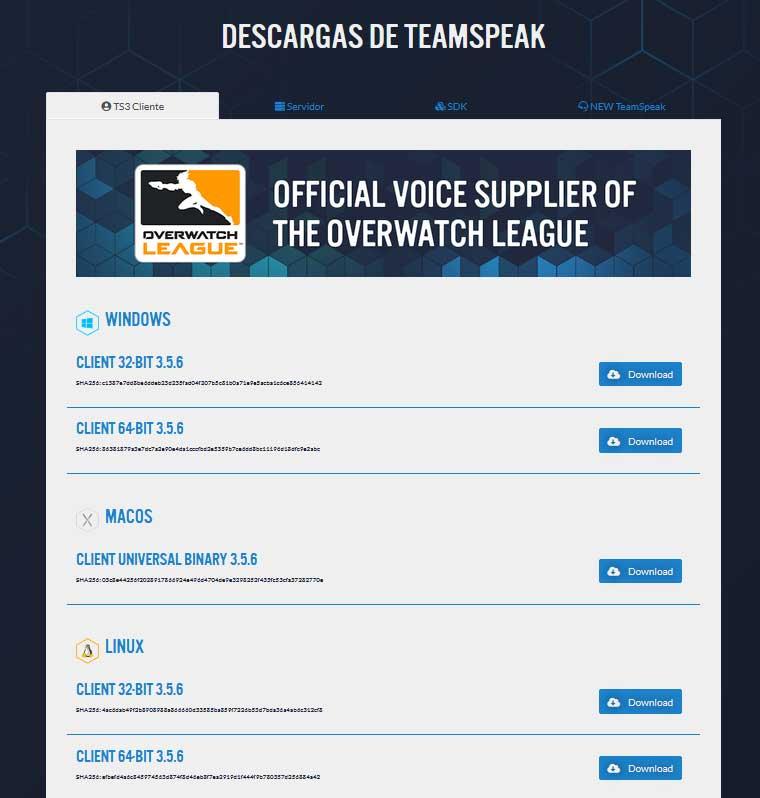
Quindi ora non ci resta che scegliere la versione che più ci interessa in ogni caso, per scaricare l'eseguibile in locale. Quindi possiamo avviare il processo di installazione del client selezionato. Così, nello stesso processo di installazione, abbiamo la possibilità di scegliere se vogliamo che il programma sia disponibile per tutti gli utenti di PC, o solo per quello corrente. Allo stesso tempo possiamo specificare la posizione del file del cliente propri file.
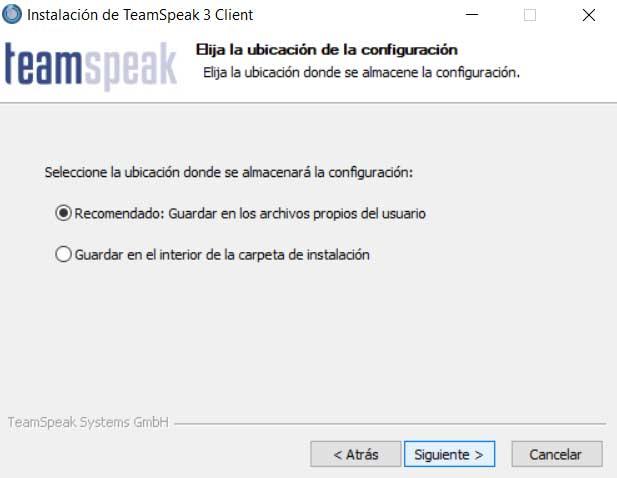
Una volta terminata la procedura guidata di installazione del client, operazione che richiede alcuni secondi, possiamo creare un account nel programma. Allo stesso modo, possiamo accedere a uno esistente o accedere senza Registrazione così possiamo testare il file Programma di prima mano. In ogni caso, quello che dovremo fare è assegnare un nome utente in modo che altri utenti di Internet possano identificarci.
Ed è che dobbiamo tenere presente che, come il nome del programma ci lascia intravedere, si concentra sulla comunicazione di gruppo con altri. Da qui proprio l'importanza che possiamo essere adeguatamente identificati dal resto. Una volta eseguiti i passaggi sopra descritti, possiamo iniziare a lavorare con TeamSpeak.
Interfaccia utente di TeamSpeak
La prima cosa che menzioneremo a questo proposito è che troviamo una semplice interfaccia utente con cui iniziare.
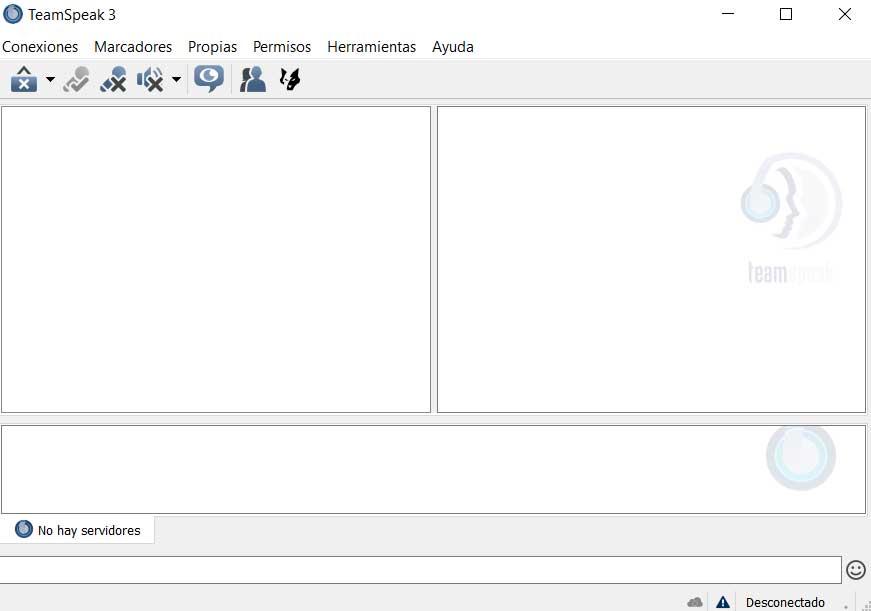
È diviso in due pannelli chiaramente differenziati, uno per il nostro uso e un altro per il team o gli utenti con cui comunicheremo. Nella parte superiore di questa finestra principale, invece, troviamo una serie di menù che ci aiuteranno nella configurazione e nell'adattamento del client alle nostre esigenze, come vedremo. È anche interessante sapere che in basso vediamo una grande finestra di dialogo che ci aiuterà a comunicare tramite testo . Qui possiamo anche utilizzare una serie di file emojis che TeamSpeak stesso ci mette a disposizione.
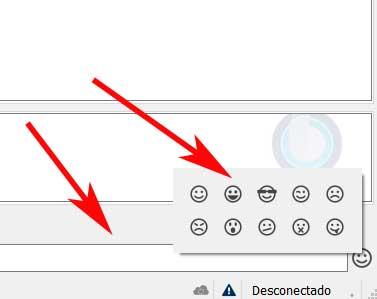
Primi passi per utilizzare TeamSpeak
Una volta conosciuti i concetti di base dell'interfaccia del programma, per avviare direttamente la nostra prima connessione online, andiamo nel menu Connessioni. Qui facciamo clic sull'opzione chiamata Connetti. Sarà allora quando troveremo una nuova finestra. In esso possiamo inserire l'indirizzo di il server remoto con cui vogliamo connetterci.
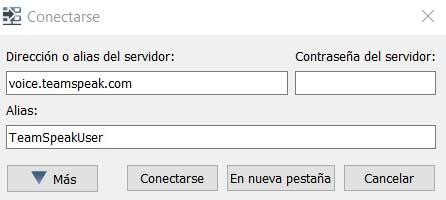
Per impostazione predefinita, troviamo che possiamo contattare il server dell'applicazione TeamSpeak. Ma ovviamente, qui possiamo specificare qualsiasi altra terza parte, inclusa la password corrispondente se è necessaria per accesso . Una volta connesso a un determinato server, vedremo che l'azione inizia nella finestra principale.
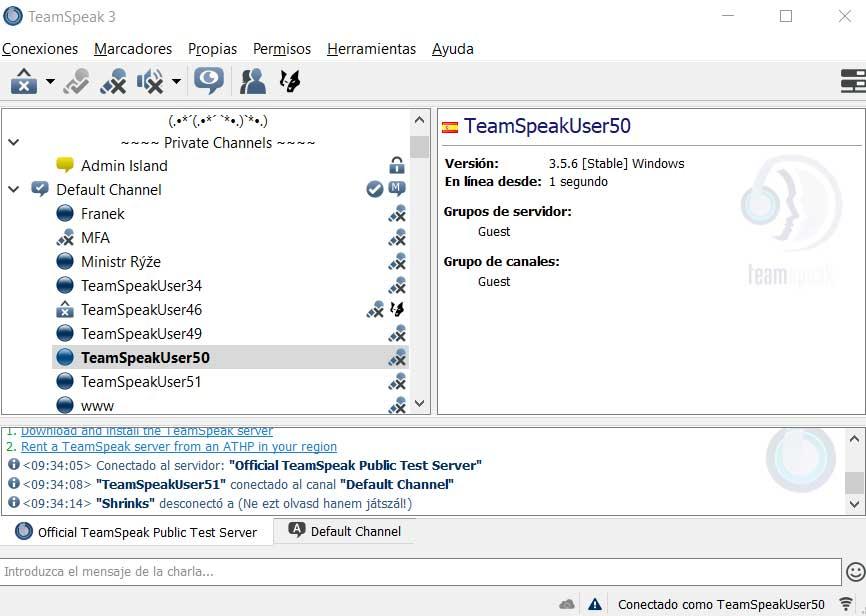
All'inizio, molti utenti con i valori predefiniti che TeamSpeak ci presenta avranno più che sufficienti. Ma per ottenere il massimo dal client di comunicazione online, molti altri potrebbero voler utilizzare il parametri configurabili . Per questo dobbiamo solo andare all'opzione di menu Strumenti / Opzioni. Quindi apparirà una finestra sullo schermo con diverse categorie che ci permetteranno di configurare il comportamento del cliente.
Configura TeamSpeak dalle tue opzioni
App TeamSpeak

Innanzitutto troviamo una sezione dalla quale possiamo personalizzare alcuni aspetti dell'utilizzo del programma in generale. Ad esempio, possiamo specificare l'uso del microfono, se vogliamo avviare il client con Windows, la lingua, ecc. Allo stesso modo, possiamo indicare all'applicazione il priorità avrà più del resto in esecuzione nel sistema operativo.
myTeamSpeak TeamSpeak
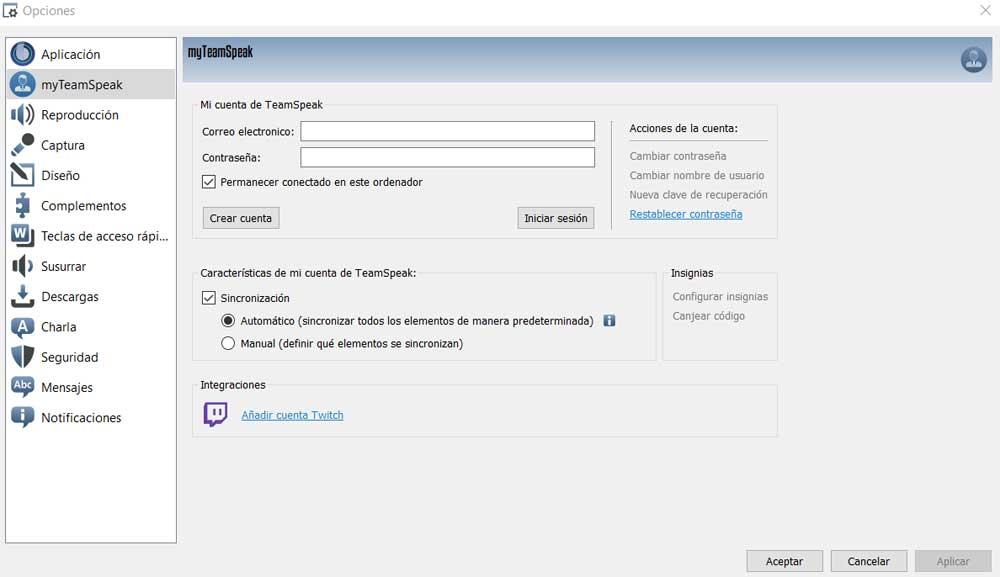
Abbiamo già accennato prima, dopo aver installato il programma come tale, all'inizio potremmo usarlo con o senza registrazione. La verità è che se ne farai un uso intensivo e completo, è consigliabile avere il tuo account utente. Pertanto, se abbiamo eseguito l'accesso a TeamSpeak come file ospite , questa sezione sarà molto utile. Ed è che da esso abbiamo la possibilità di gestirlo, o di accedervi a uno nuovo se non lo abbiamo fatto prima.
Per questo dobbiamo solo indicare l'accesso corrispondente Credenziali o indicare se desideriamo rimanere in contatto con esso in ogni momento. Allo stesso modo possiamo personalizzare la sincronizzazione dei dati, o anche associare il nostro account TeamSpeak a quello di Twitch.
Riproduzione TeamSpeak
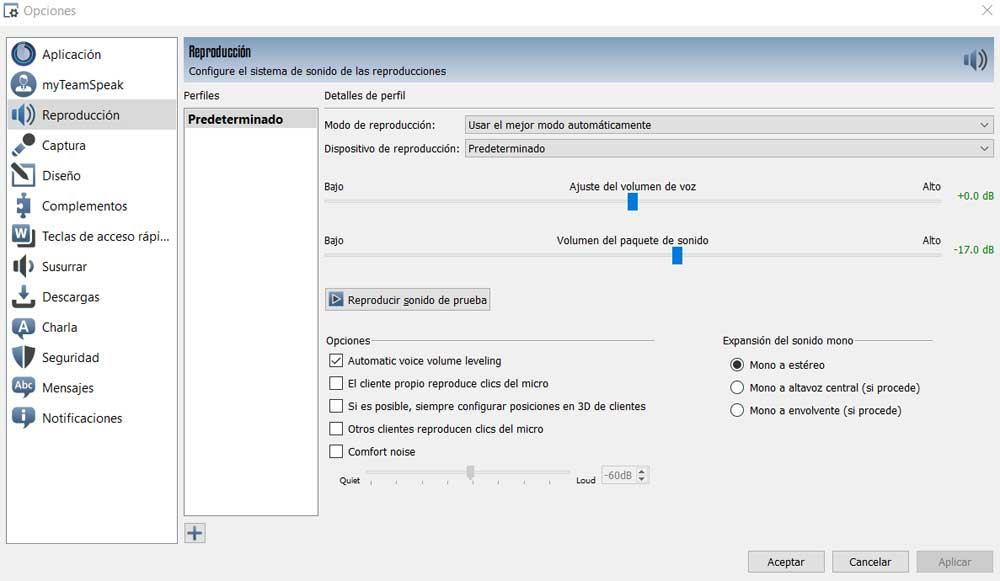
Come potrebbe essere altrimenti, un'altra sezione importante quando si comunica con altri online è il modo in cui ci vedranno e ci ascolteranno. Pertanto, da questa sezione in particolare abbiamo la possibilità di configurare il volume sia dell'audio in ingresso che in uscita. Specifichiamo anche la modalità che useremo quando trasmissione , stereo o mono, o anche i decibel che useremo in queste riproduzioni.
Allo stesso tempo troviamo altre opzioni in questo stesso senso per coloro che vogliono mettere a punto l'uso del client qui.
Cattura TeamSpeak
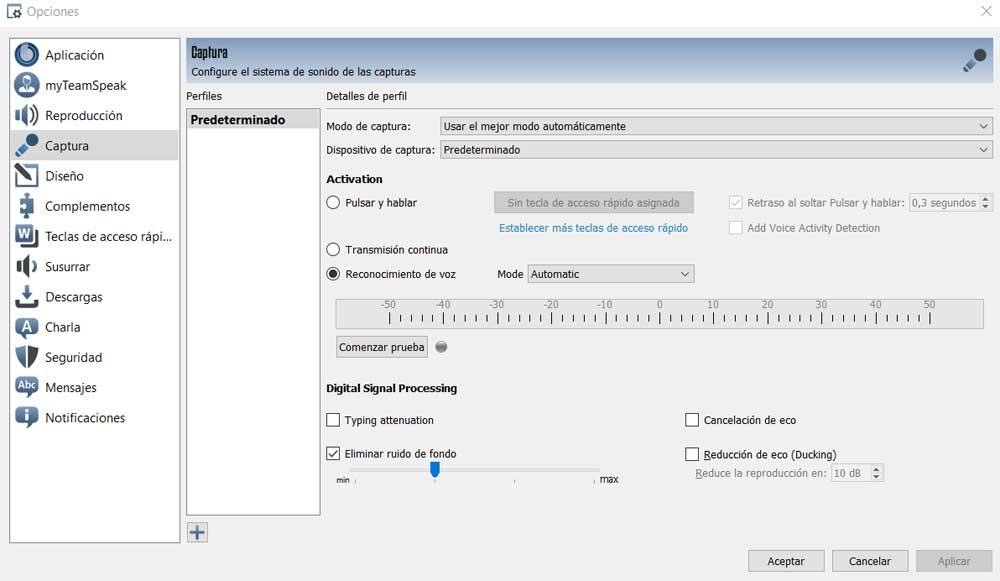
Se andiamo alla sezione chiamata Cattura, quello che facciamo qui è personalizzare il sistema audio da utilizzare nelle catture che facciamo. Specifichiamo quindi la modalità di attivazione della cattura del suono o regoliamo il riconoscimento vocale con un test che troviamo in questa finestra. Possiamo anche aggiungere un file function per la cancellazione dell'eco o per eliminare automaticamente il rumore di fondo.
Tutto questo può essere regolato e testato in modo intuitivo da un'unica finestra, anche senza dover essere un esperto in materia.
Design TeamSpeak
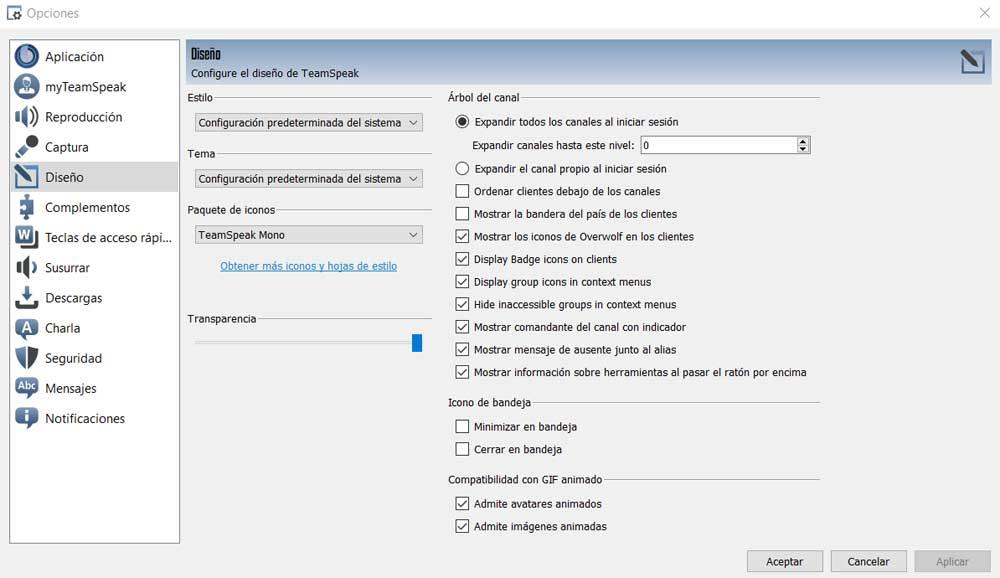
Come nella maggior parte dei programmi con cui lavoriamo oggi, per sfruttarlo al meglio dobbiamo adattarlo interfaccia . Questo è esattamente ciò che otterremo dalla sezione Design. Con questo ci riferiamo alla possibilità di personalizzare la visualizzazione del resto degli utenti, il tema delle icone da utilizzare qui, o come vedremo i contenuti quando ci collegheremo a un canale . Quindi, a seconda dell'uso che facciamo del client, possiamo specificare come vogliamo che si comporti visivamente nell'interfaccia.
Plugin di TeamSpeak
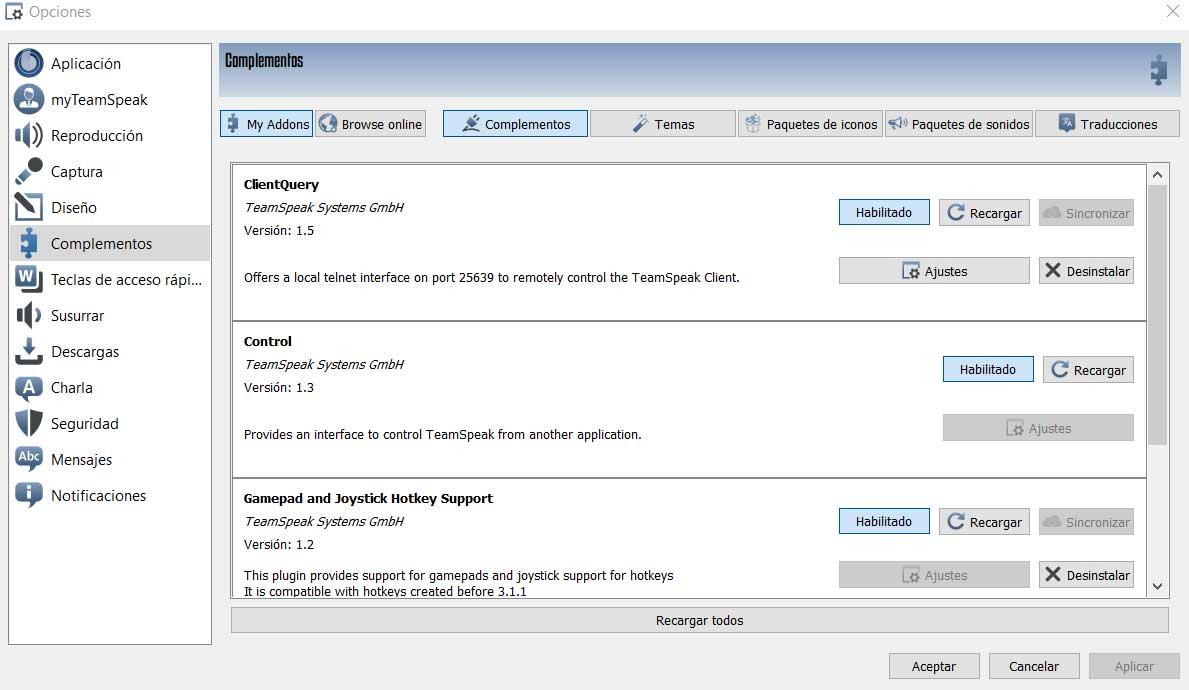
A questo punto vale la pena sapere che abbiamo la possibilità di aggiungere una serie di ulteriori complementi a questo cliente. Questi ci saranno di grande aiuto quando si tratta di espandere sia la funzionalità che di migliorarne l'aspetto. Per questo, come puoi immaginare, dobbiamo accedere a questa sezione specifica. In esso troviamo una serie di schede che fanno riferimento a differenze, sezioni per aggiungere accessori. Così ne troviamo uno nuovo funzioni , un altro per temi, suoni, lingue, ecc.
Questo ci consente di ottenere ancora di più da TeamSpeak, se necessario.
Tasti di scelta rapida di TeamSpeak
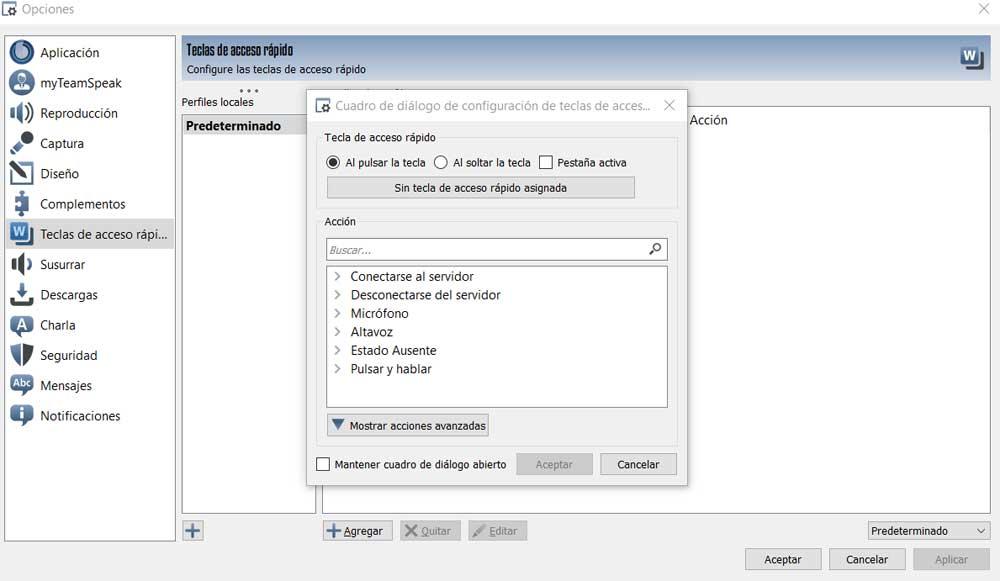
Come nella maggior parte dei programmi che utilizziamo ogni giorno, indipendentemente dal sistema, le scorciatoie da tastiera sono fondamentali. Esse, come sicuramente saprai, ci consentono di accedere e utilizzare determinate funzioni in modo più veloce ed efficace. Per questo dobbiamo solo utilizzare le corrispondenti combinazioni di tasti predefinite prima. Bene, questo è qualcosa che possiamo sfruttare anche in TeamSpeak.
Infatti, proprio da questa sezione abbiamo la possibilità di definire la nostra combinazioni di tasti da zero a un buon numero di funzioni. Per fare ciò non ci resta che fare clic sul pulsante Aggiungi nella parte inferiore della finestra.
Sussurra TeamSpeak
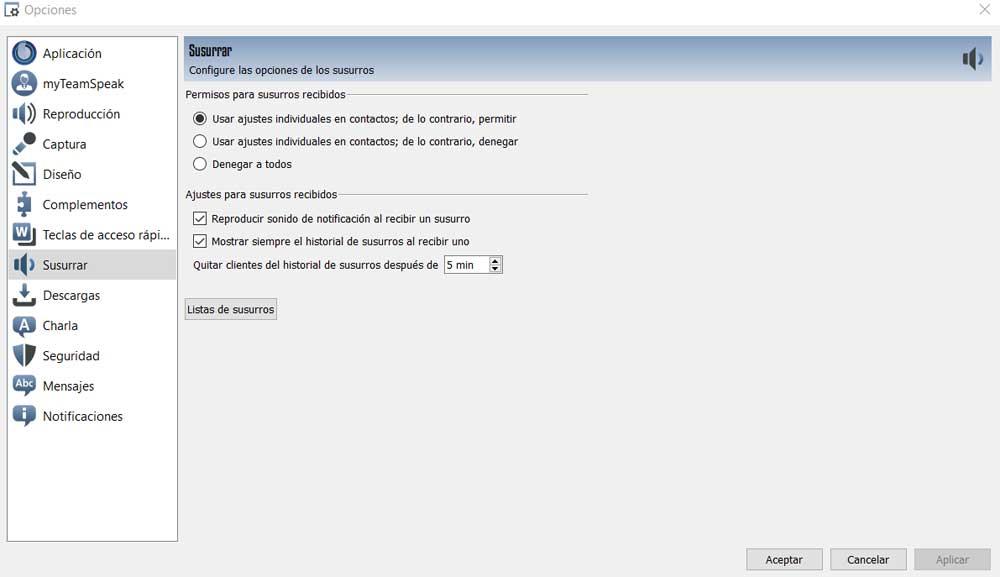
Da questa sezione, quello che facciamo è personalizzare la funzione sussurro comunicando in questo modo con gli altri utenti del canale. Ad esempio, possiamo personalizzare il file notifica sistema che riceviamo o l'ora in cui questi elementi saranno visibili sullo schermo.
Download di TeamSpeak
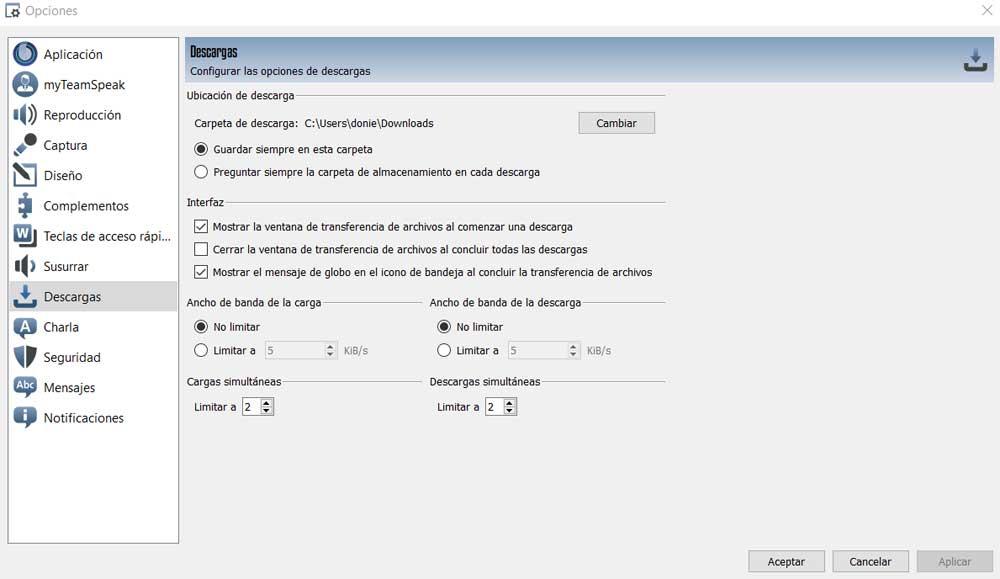
Come suggerisce il nome, in questa sezione abbiamo la possibilità di specificare il percorso in cui vogliamo salvare il file testuali scaricato dal client. Allo stesso modo, possiamo limitare la larghezza di banda totale che può utilizzare per questi, sia in upload che scaricare contenuti . Ciò sarà molto utile se parallelamente utilizziamo Internet per altre attività contemporaneamente. Possiamo anche indicare il numero di download o caricamenti simultanei che possiamo eseguire.
Parlare di TeamSpeak
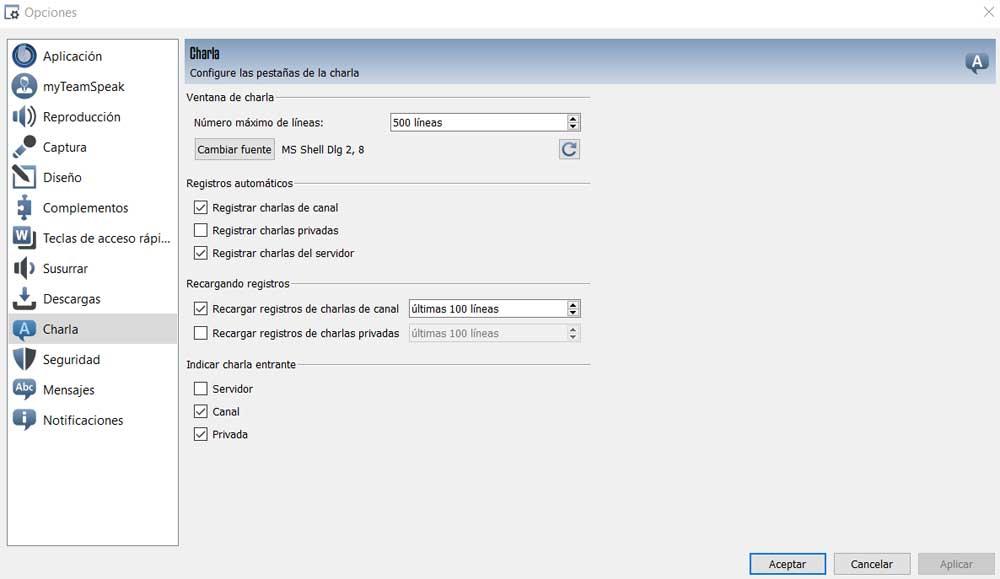
Sebbene possiamo farlo tramite la voce, il testo è anche un elemento ampiamente utilizzato in questo client per comunicare con il resto degli utenti del canale. Pertanto, essere in grado di personalizzare il funzionamento di tutto questo sarà anche molto utile nella maggior parte dei casi. Questo è qualcosa che eseguiamo precisamente da questa particolare sezione. Qui vedremo parametri che ci permettono di salvare o meno sia pubblico che privato colloqui o il numero di righe di testo che vogliamo avere in vista.
Sicurezza di TeamSpeak
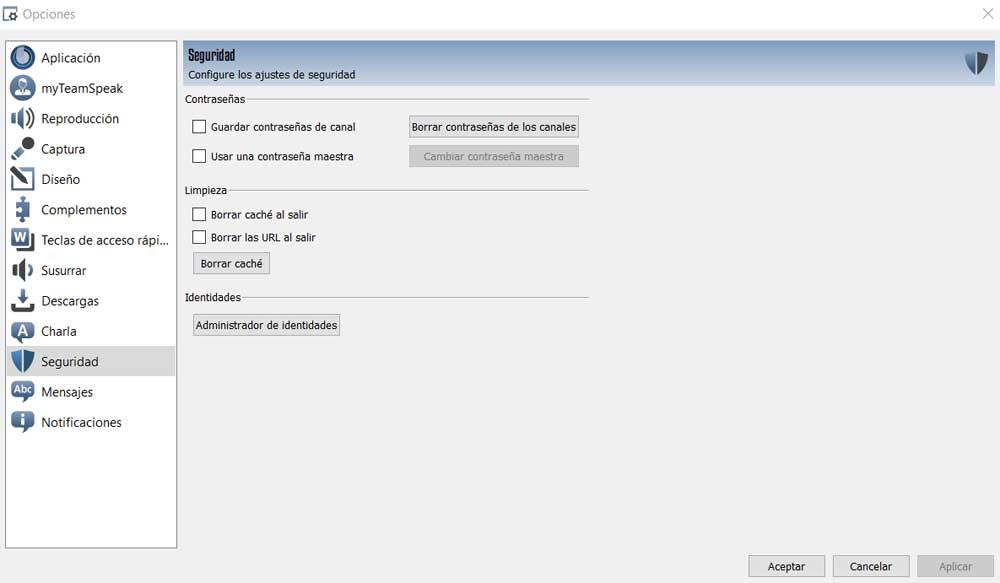
Quando accediamo a determinati canali da questo programma, abbiamo bisogno delle credenziali. Ecco perché questa finestra ci permette di gestire il modo in cui il cliente tratterà il file password utilizzato in questi. Possiamo consentire a TeamSpeak di ricordarli o meno o di utilizzare un master da utilizzare su tutti i canali memorizzati. Abbiamo anche la possibilità di pulire la cache del programma per evitare problemi di privacy.